
Saber qué tarjeta gráfica posees es muy crucial para determinar si tu PC tiene capacidad para ejecutar un juego deseado o realizar tareas en las que intervenga la GPU, como el modelado o el renderizado 3D.
Probablemente puedas realizar todas estas tareas, incluso con una GPU integrada, pero sólo hasta cierto punto.
En algunos casos, actualizar una tarjeta gráfica integrada en un portátil será imposible, pero sigue siendo importante saber qué GPU integrada tienes. Han avanzado mucho y ahora pueden incluso ejecutar algunos juegos más exigentes.
Combinada con la CPU y la RAM, la GPU es un componente clave a la hora de evaluar los requisitos del sistema para ver si puedes ejecutar el juego al que quieres jugar.
Mientras la CPU y la RAM cumplan los requisitos mínimos del sistema, deberías disfrutar de una experiencia de juego agradable.
Sin embargo, si la GPU también está en el mínimo, es posible que no tengas la experiencia de juego satisfactoria que esperabas. Actualizar la GPU puede suponer una gran diferencia, así que tenlo en cuenta.
Hay varias formas de comprobar qué tarjeta gráfica tienes, así que vamos a echarles un vistazo.
Administrador de Dispositivos
Hay dos métodos para acceder al Administrador de Dispositivos. El primero consiste simplemente en hacer clic con el botón derecho del ratón en el icono Este Equipo del escritorio y elegir «Propiedades«, después hacer clic en «Administrador de dispositivos» en la parte superior izquierda de la pantalla.
La otra forma es entrar en el Panel de Control y teclear «Administrador de dispositivos». Ambos métodos son bastante sencillos.
Una vez abierto el Administrador de dispositivos, busca en el árbol la opción ‘Adaptadores de pantalla‘.
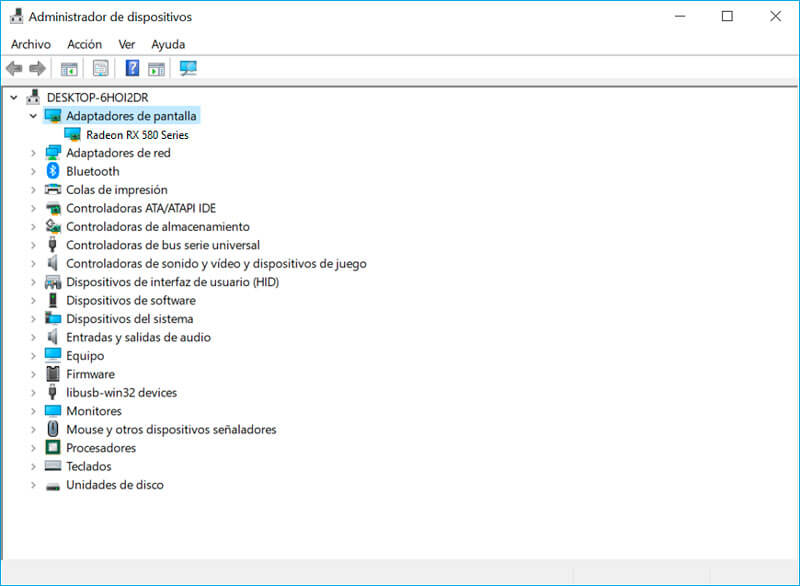
Al hacer clic debería aparecer el modelo exacto de tu tarjeta y su fabricante. Si no lo hace, puedes hacer clic con el botón derecho y seleccionar «Propiedades«. Una vez que se abra, selecciona la pestaña «Detalles» y deberías poder ver el nombre de tu GPU.

Administrador de Tareas
Esta es probablemente la forma más sencilla de comprobar qué GPU tienes. Como beneficio adicional, podrá ver cuánto estrés tiene actualmente.
Para acceder al Administrador de tareas, haga clic derecho en la barra de tareas y seleccione la opción «Administrador de tareas«. Una vez que se abra, haga clic en la pestaña «Rendimiento«, mire la columna de la izquierda, busque la opción «GPU» y haga clic en ella.
En la esquina superior derecha de esa ventana, verás el fabricante y el modelo de tu GPU.
DxDiag
DxDiag es una herramienta de diagnóstico integrada en Windows que puede informarte sobre tu CPU y RAM, así como sobre tu GPU. Para acceder a ella, pulsa el botón de Windows + R y escribe «dxdiag» cuando aparezca la ventana. Haz clic en «Aceptar» y se iniciará DxDiag.

Cuando se abra, haz clic en la pestaña «Pantalla» y busca el campo «Nombre». Debería estar en la primera fila de la subsección «Dispositivo» y te mostrará el nombre de tu GPU y su fabricante.
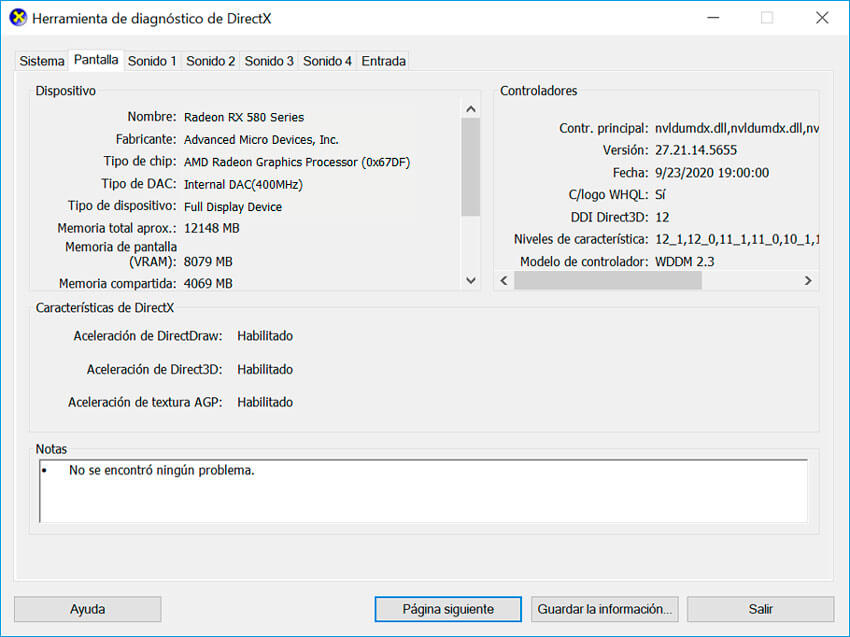
Como puede ver, la herramienta de diagnóstico enumera todo lo que necesita saber sobre su tarjeta gráfica. Sin embargo, si no puede o no desea utilizar este método, tiene otra opción.
Software de Terceros
Si por alguna razón, ninguna de las soluciones anteriores le funciona, puede ser una buena idea descargar un software de terceros que puede detectar fácilmente el hardware dentro de su PC.
CPU-Z
Esta es actualmente una opción bastante popular, ya que es fácil de usar y ligera. Ni siquiera necesitas instalarlo. Sin embargo, no dejes que el nombre te engañe; CPU-Z proporciona información sobre tu RAM, CPU, GPU y la mayoría de los demás componentes.
Para utilizarlo, dirígete al sitio web oficial de CPU-Z y descarga la versión ZIP. Extrae y ejecuta el archivo .exe (la versión de 32 o 64 bits, según tu sistema). En unos minutos, el programa analizará todos los componentes del PC y podrás abrir la pestaña «Gráficos«.
En esta pestaña verás el nombre, el fabricante, el nombre en clave, la arquitectura y todo lo que quieras saber sobre tu tarjeta gráfica.
HWiNFO
Esta no es exactamente una alternativa directa a CPU-Z, ya que HWiNFO se centra específicamente en la monitorización de temperaturas, RPM, velocidades de reloj, etc. Sin embargo, puede proporcionar la información que buscas.
Dirígete al sitio web de HWiNFO, descarga la versión portátil, extráela y ejecuta el archivo .exe. Tardará un momento en detectar tu hardware y encontrar todos los sensores de temperatura necesarios.
Una vez finalizada la inicialización, desplázate por el programa hasta que veas «Temperaturas de la GPU» o «Velocidad de reloj de la GPU«. El nombre que aparece sobre estos valores debe ser el de tu tarjeta gráfica.
También puedes seguir utilizando este programa para monitorizar aún más el estado de tu PC.
MSI Afterburner
MSI Afterburner es una de las mejores herramientas de terceros para overclockear o undervolting GPUs. Los overclockers llevan muchos años utilizando esta herramienta.
Además, contiene toda la información necesaria relacionada con la GPU. Si buscas una alternativa más potente, visita el sitio web de MSI Afterburner y descarga el programa.
En este caso, tendrás que instalar el software; no hay opción para una versión portátil.
Tras la instalación, selecciona el símbolo del engranaje situado en la parte izquierda para ver el estado de tu GPU y otros detalles útiles.

Bismarks
Bismarks es ingeniero de software y se licenció en la Universidad de Denver. Actualmente trabaja a tiempo completo administrando InfoPCGamer mientras programa sus propios proyectos.
